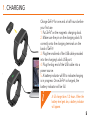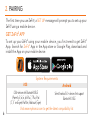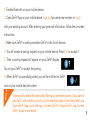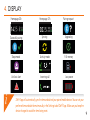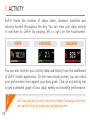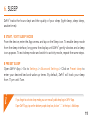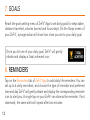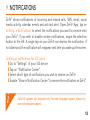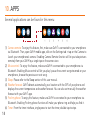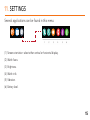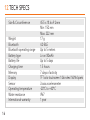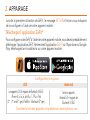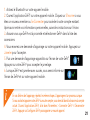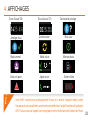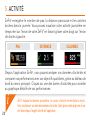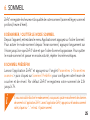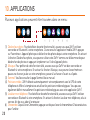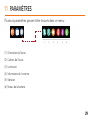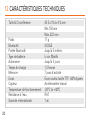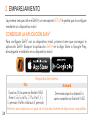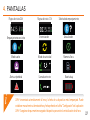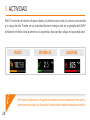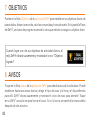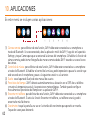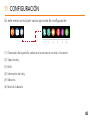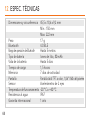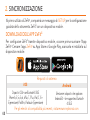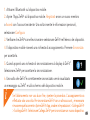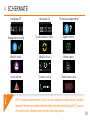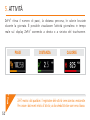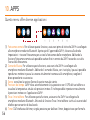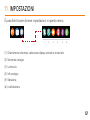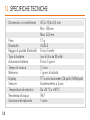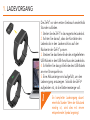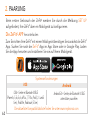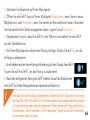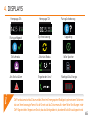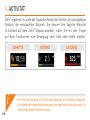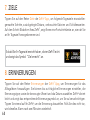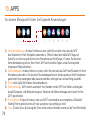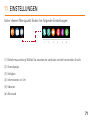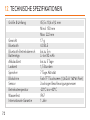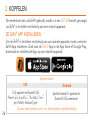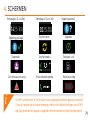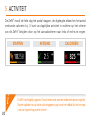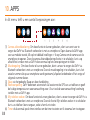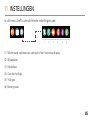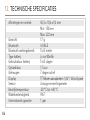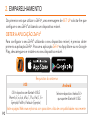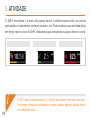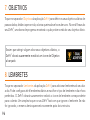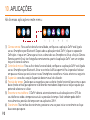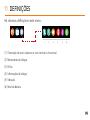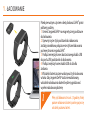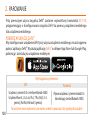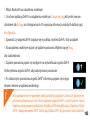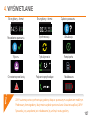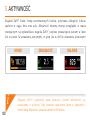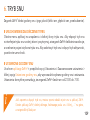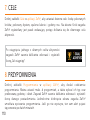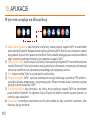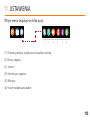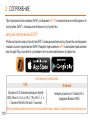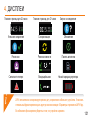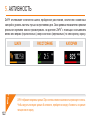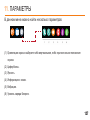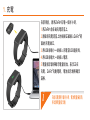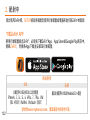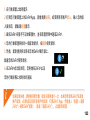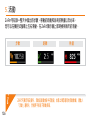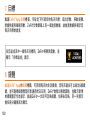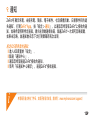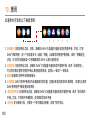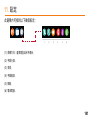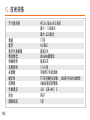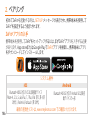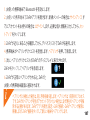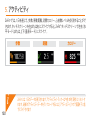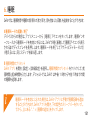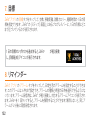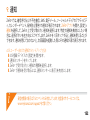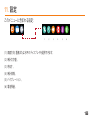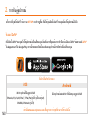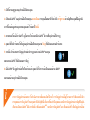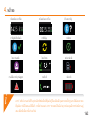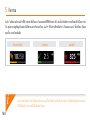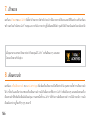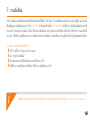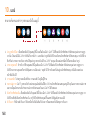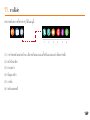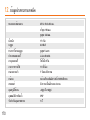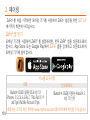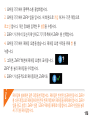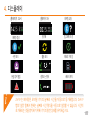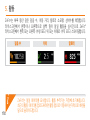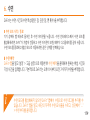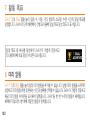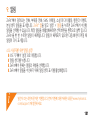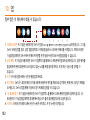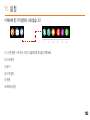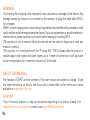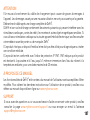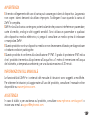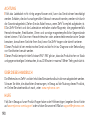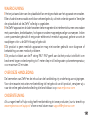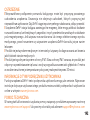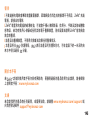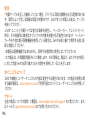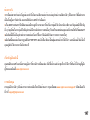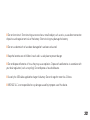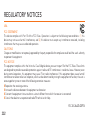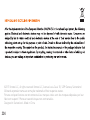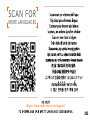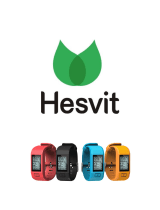Mode ZeFit 4 Schnellstartanleitung
- Kategorie
- Aktivitäts-Tracker
- Typ
- Schnellstartanleitung
Dieses Handbuch eignet sich auch für
Seite wird geladen ...
Seite wird geladen ...
Seite wird geladen ...
Seite wird geladen ...
Seite wird geladen ...
Seite wird geladen ...
Seite wird geladen ...
Seite wird geladen ...
Seite wird geladen ...
Seite wird geladen ...
Seite wird geladen ...
Seite wird geladen ...
Seite wird geladen ...
Seite wird geladen ...
Seite wird geladen ...
Seite wird geladen ...
Seite wird geladen ...
Seite wird geladen ...
Seite wird geladen ...
Seite wird geladen ...
Seite wird geladen ...
Seite wird geladen ...
Seite wird geladen ...
Seite wird geladen ...
Seite wird geladen ...
Seite wird geladen ...
Seite wird geladen ...
Seite wird geladen ...
Seite wird geladen ...
Seite wird geladen ...
Seite wird geladen ...
Seite wird geladen ...
Seite wird geladen ...
Seite wird geladen ...
Seite wird geladen ...
Seite wird geladen ...
Seite wird geladen ...
Seite wird geladen ...
Seite wird geladen ...
Seite wird geladen ...
Seite wird geladen ...
Seite wird geladen ...
Seite wird geladen ...
Seite wird geladen ...
Seite wird geladen ...
Seite wird geladen ...
Seite wird geladen ...
Seite wird geladen ...
Seite wird geladen ...
Seite wird geladen ...
Seite wird geladen ...
Seite wird geladen ...
Seite wird geladen ...
Seite wird geladen ...
Seite wird geladen ...
Seite wird geladen ...
Seite wird geladen ...
Seite wird geladen ...

4
DEUSTCH
Ziele / Erinnerungen
.. 68
Benachrichtigungen
.. 69
Apps ....................... 70
Einstellungen .........71
Technische
Spezifikationen .....72
Ladevorgang ....... 61
Paarung ............... 62
Armband anlegen 64
Displays ............... 65
Aktivität ............... 66
Schlafen ............... 67

LADEANSCHLUSS
TOUCHSCREEN
ÜBERSICHT
DAS GERÄT AKTIVIEREN
I
Zweimal auf den Touchscreen tippen.
I
Bei Inaktivität schaltet sich
die ZeFit
4
automatisch aus.
EIN MENÜ VERLASSEN
I
Zweimal auf den Touchscreen
tippen.
ZWISCHEN VERSCHIEDENEN ANZEIGEN WECHSELN
I
Nach links oder rechts (horizontal)
oder nach oben oder unten (vertikal)
wischen.
i
Um sicher zu stellen, dass Ihre ZeFit
4
auf Ihr Tippen reagiert, empfehlen wir, die Fingerspitze, anstatt
der Fingernägel zu benutzen.
60

1. LADEVORGANG
Die ZeFit
4
vor dem ersten Gebrauch anderthalb
Stunden aufladen.
1.
Stecken Sie die ZeFit
4
in das magnetische Ladedock.
2. Achten Sie darauf, dass die Kontakte des
Ladedocks in den Ladeanschluss auf der
Rückseite der ZeFit
4
passen.
3. Stecken Sie das kleine Ende des mitgelieferten
USB-Kabels in den USB-Anschluss des Ladedocks.
4. Schließen Sie das große Ende des USB-Kabels
an eine Stromquelle an.
5. Eine Akkuanzeige wird aufgefüllt, um den
Ladevorgang anzuzeigen. Sobald die ZeFit
4
aufgeladen ist, ist die Batterieanzeige voll.
i
Ein kompletter Ladevorgang dauert
eineinhalb Stunden. Wenn der Akkustand
niedrig ist, wird dies mit einem
entsprechenden Symbol angezeigt.

62
i
2. PAARUNG
Die ZeFit
4
APP herunterladen
Beim ersten Gebrauch der
ZeFit
4
werden Sie durch die Meldung SET UP
aufgefordert, Ihre
ZeFit
4
über ein Mobilgerät zu konfigurieren.
Zum Einrichten Ihrer
ZeFit
4
mit einem Mobilgerät benötigen Sie zunächst die
ZeFit
4
App. Suchen Sie nach der ZeFit
4
App im App Store oder in Google Play. Laden
Sie die App herunter und installieren Sie sie auf Ihrem Mobilgerät.
iOS
Android
Systemanforderungen
Die aktuellste Kompatibilitätsliste finden Sie unter www.mykronoz.com.
iOS 8+ Geräte mit Bluetooth 4.0 BLE
iPhone 4s, 5, 5c, 5s, 6, 6 Plus, 7, 7 Plus, iPad (3., 4. und 5.
Gen.), iPad Mini, iPod touch (5
.
Gen.)
Android 5.0 + Geräte, die Bluetooth 4.0 BLE
unterstützen, auswählen.

63
63
1. Aktivieren Sie Bluetooth auf Ihrem Mobilgerät.
2. Öffnen Sie die ZeFit
4
App auf Ihrem Mobilgerät. Registrieren, wenn Sie ein neues
Mitglied sind, oder Anmelden, wenn Sie bereits ein Benutzerkonto haben. Nachdem
Sie Ihre persönlichen Daten eingegeben haben, tippen Sie auf Einrichten.
3. Vergewissern Sie sich, dass Ihre ZeFit
4
in der Nähe ist und wählen Sie die ZeFit
4
aus der Geräteliste aus.
4. Auf Ihrem Mobilgerät erscheint eine Pairing-Anfrage. Klicken Sie auf Pair, um die
Anfrage zu akzeptieren.
5.
Anschließend erscheint eine Pairing-Anforderung auf dem Display Ihrer ZeFit
4
.
Tippen Sie auf Ihre ZeFit
4
, um das Pairing zu akzeptieren.
6.
Nach dem erfolgreichen Pairing der ZeFit
4
erhalten Sie auf den Bildschirmen
ihrer ZeFit
4
und Ihres Mobilgeräts eine entsprechende Nachricht.
i
Falls das Pairing fehlschlägt, wiederholen Sie diese Schritte. Pairing wird nur einmal
durchgeführt. Wenn Sie Ihre ZeFit
4
mit einem anderen Konto pairen möchten, müssen
Sie sie zunächst von dem aktuellen entpairen. Öffnen Sie die ZeFit
4
App, gehen Sie zu
Einstellungen > ZeFit
4
verbinden > ZeFit
4
entpairen. Tippen Sie auf ZeFit
4
verbinden,
um ein neues Gerät zu pairen.

i
Zwecks größtmöglicher Datengenauigkeit empfehlen wir Ihnen, ZeFit
4
nicht zu locker an Ihrer
nicht-dominanten Hand zu tragen.
ZeFit
4
hat ein wechselbares Armband, also jeden Tag
können Sie ein anderes tragen.
1.Schieben Sie den Federstift einwärts, um das Armband
auszulösen.
2.Schieben Sie den Federstift einwärts, während das neue
Armband auf beiden Uhrseiten befestigt wird.
3.Lösen Sie den Federstift aus, um das Armband
festzumachen.
4.Überprüfen Sie, ob das Armband richtig befestigt wurde.
3. ARMBAND ANLEGEN

65
i
ZeFit
4
wird automatisch das Datum und die Uhrzeit mit Ihrem gepairten Mobilgerät synchronisieren. Sie können
das von Ihnen bevorzugte Format für die Uhrzeit und das Datum manuell in dem Reiter Einstellungen in der
ZeFit
4
App einstellen. Vergewissern Sie sich, dass das Gerät geladen ist, da andernfalls die Zeit zurückgesetzt wird.
Niedrige Akku-EnergieEingehender AnrufAnti-Verlust-Alarm
Voller SpeicherAktivitäts-ModusSchlafmodus
UpgradingSynchronisierung
Pairing erfolgreich
Pairing-AnforderungHomepage 12hHomepage 24h
4. DISPLAYS

66
i
ZeFit
4
zeigt die Tagesdaten an. Der Aktivitäten-Tracker wird um Mitternacht zurückgestellt.
Zum Uploaden Ihrer letzten Aktivitätsdaten gehen Sie zu dem Reiter Aktivität und streichen Sie
mit dem Finger auf dem Bildschirm nach unten.
CALORIESDISTANZSCHRITTE
ZeFit
4
registriert im Laufe des Tages die Anzahl der Schritte, die zurückgelegte
Distanz, die verbrauchten Kalorien. Sie können Ihre tägliche Aktivität
in Echtzeit auf dem ZeFit
4
Display ansehen, indem Sie mit dem Finger
auf dem Touchscreen eine Bewegung nach links oder rechts machen.
5. AKTIVITÄT

67
67
6. SCHLAFEN
ZeFit
4
registriert die Schlafenszeiten und die Schlafqualität (leichter Schlaf, tiefer Schlaf, Wachzeiten).
I
SCHLAFMODUS AKTIVIEREN / ABSCHALTEN
Öffnen Sie in Ihrem Gerät das App-Menü und tippen Sie auf das Schlaf-Symbol. So aktivieren Sie
den Schlaf-Modus an der Schlaf-Schnittstelle: Drücken Sie lange auf das Display, bis das ZeFit
4
leicht vibriert und ein Schlaf-Symbol erscheint. Wiederholen Sie den Vorgang zum Verlassen des
Schlaf-Modus und zum Aktivieren des Geräts.
I
SCHLAF VOREINSTELLEN
Öffnen Sie die ZeFit
4
App > Wählen Sie Einstellungen > Erweiterte Einstellungen > Klicken auf
Schlaf voreinstellen, um Ihre gewünschten Schlaf- und Weckzeiten einzugeben. Gemäß den
Standardeinstellungen wird ZeFit
4
Ihren Schlaf von 23.00 Uhr bis 07.00 Uhr nachverfolgen
predefinite.
i
Falls Sie vergessen haben, den Schlafmodus zu aktivieren, können Sie in der ZeFit
4
App manuell die
Schlafprotokolle eingeben. Öffnen Sie die ZeFit
4
App, tippen Sie auf die violette Schlafleiste am unteren
Bildschirmrand und klicken Sie oben auf "..." > Schlafprotokoll hinzufügen.

68
7. ZIELE
8. ERINNERUNGEN
Tippen Sie auf den Reiter Ziele der ZeFit
4
App, um folgende Tagesziele einzustellen:
gemachte Schritte, zurückgelegte Distanz, verbrauchte Kalorien und Schlafenszeiten.
Auf dem Schritt-Bildschirm Ihres ZeFit
4
, zeigt Ihnen eine Fortschrittsleiste an, wie nah Sie
an Ihr Tagesziel herangekommen sind.
Tippen Sie auf den Reiter Erinnerungen der ZeFit
4
App, um Erinnerungen für das
Alltagsleben hinzuzufügen. Sie können bis zu 6 tägliche Erinnerungen einstellen, die
Erinnerungstype, sowie die bevorzugte Uhrzeit und das Datum auswählen. ZeFit
4
vibriert
leicht und zeigt das entsprechende Erinnerungssymbol an, um Sie zu benachrichtigen.
Tippen Sie einmal auf Ihr ZeFit
4
, um die Erinnerung abzustellen. Falls Sie dies nicht tun,
wird derselbe Alarm nach zwei Minuten wiederholt.
Sobald Sie Ihr Tagesziel erreicht haben, vibriert ZeFit
4
leicht
und zeigt das Symbol “ Ziel erreicht“ an.

69
69
9. BENACHRICHTIGUNGEN
ZeFit
4
zeigt die Benachrichtigungen für eingehende und entgangene Anrufe, SMS, E-Mails,
Aktivitäten in sozialen Medien und in den Kalender eingetragene Veranstaltungen ebenso
wie einen Anti-Verlust-Alarm* an. Öffnen Sie die ZeFit
4
App, tippen Sie auf Einstellungen
> Benachrichtigungen, um die Benachrichtigungen auszuwählen, die Sie auf Ihrem ZeFit
4
erhalten wollen. Wenn Sie bestimmte Benachrichtigungen deaktivieren möchten, schieben
Sie die Auswahltaste nach links. Tippen Sie einmal auf Ihr ZeFit
4
, um die Benachrichtigungen
abzustellen. Wenn Sie die Benachrichtigung nicht abstellen, erscheint Sie erneut, wenn
Sie das nächste Mal das Display aktivieren.
Einstellung der Benachrichtigungen für iOS-Benutzer:
I
Gehen Sie zu den “Einstellungen“ Ihres iOS-Geräts.
I
Tippen Sie auf “Benachrichtigungszentrum “.
I
Wählen Sie aus, welche Arten von Benachrichtigungen Sie gerne auf Ihrem ZeFit
4
erhalten möchten.
I
Aktivieren Sie die Funktion “Im Benachrichtigungszentrum anzeigen“, um
Benachrichtigungen auf Ihrem ZeFit
4
zu erhalten.
i
Die Rufnummernanzeige unterstützt nur lateinische Zeichen. Für weitere Sprachunterstützung,
wenden Sie sich bitte besuchen Sie www.mykronoz.com/support/.

70
10. APPS
An diesem Menüpunkt finden Sie folgende Anwendungen:
(1) Kamerafernbedienung: Um diese Funktion zu nutzen, stellen Sie zunächst sicher, dass das ZeFit
4
über Bluetooth mit Ihrem Smartphone verbunden ist. Öffnen Sie dann die mobile ZeFit
4
-App und
klicken Sie zur Aktivierung der Kamera Ihres Smartphones auf Einstellungen > Kamera. Bei aktivierter
Kamerafernbedienung können Sie mit Ihrem ZeFit
4
durch einfaches Tippen auf das Kamerasymbol
ferngesteuert Bilder aufnehmen.
(2) Musikwiedergabe: Um diese Funktion zu nutzen, stellen Sie sicher, dass das ZeFit
4
über Bluetooth mit Ihrem
Smartphone verbunden ist. Bei aktivierter Musikwiedergabe können Sie den gerade auf Ihrem Smartphone
gestreamten Song wiedergeben oder pausieren oder den vorherigen bzw. nächsten Song auswählen.
(3) Schlaf: siehe Kapitel Schlaf dieses Benutzerhandbuchs.
(4) Wettervorhersage: ZeFit
4
erkennt automatisch Ihren Standort mit dem GPS Ihres Telefons und zeigt die
aktuelle Temperatur- und Wettervorhersage an. Sie können die Wettervorhersage auch manuell mit Ihrer
ZeFit
4
App einstellen.
(5) Find my phone: To enjoy this feature, make sure ZeFit
4
is connected to your smartphone via Bluetooth.
Enabling Find my phone function will make your phone ring and help you find it.
(6) Timer: Drücken Sie zur Aktivierung des Timers einmal und zum Beenden zweimal auf die Timer-Schnittstelle.

71
71
11. EINSTELLUNGEN
Unter diesem Menüpunkt finden Sie folgende Einstellungen:
(1) Bildschirmausrichtung: Wählen Sie zwischen der vertikalen und der horizontalen Ansicht.
(2) Uhrendisplays.
(3) Helligkeit.
(4) Informationen zur Uhr.
(5) Vibrieren.
(6) Akkustand.

72
NEDERLANDS
12. TECHNISCHE SPEZIFIKATIONEN
Größe & Umfang 45,5 x 18,6 x 9,3 mm
Mind: 150 mm
Max: 222 mm
Gewicht 17 g
Bluetooth 4.0 BLE
Bluetooth-Betriebsbereich bis zu 5 m
Batterietyp Li-Ion 80 mAh
Akkulaufzeit bis zu 5 Tage
Ladezeit 1,5 Stunden
Speicher 7 Tage Aktivität
Bildschirm
Farb-TFT Touchscreen (1,06 Zoll/ 160*64 Pixel)
Sensor 3-achsiger Beschleunigungsmesser
Betriebstemperatur -20°C bis +40°C
Wasserfest IP67
Internationale Garantie 1 Jahr

4
Doelstellingen / herinneringen
.82
Herinneringen............82
Meldingen..................83
Apps ...........................84
Instellingen ................85
Technische specificaties
..86
Opladen .................. 75
Koppelen ................. 76
Draagcomfort .......... 78
Schermen ................ 79
Activiteit .................. 80
Slaap ........................ 81
NEDERLANDS
Seite wird geladen ...
Seite wird geladen ...
Seite wird geladen ...
Seite wird geladen ...
Seite wird geladen ...
Seite wird geladen ...
Seite wird geladen ...
Seite wird geladen ...
Seite wird geladen ...
Seite wird geladen ...
Seite wird geladen ...
Seite wird geladen ...
Seite wird geladen ...
Seite wird geladen ...
Seite wird geladen ...
Seite wird geladen ...
Seite wird geladen ...
Seite wird geladen ...
Seite wird geladen ...
Seite wird geladen ...
Seite wird geladen ...
Seite wird geladen ...
Seite wird geladen ...
Seite wird geladen ...
Seite wird geladen ...
Seite wird geladen ...
Seite wird geladen ...
Seite wird geladen ...
Seite wird geladen ...
Seite wird geladen ...
Seite wird geladen ...
Seite wird geladen ...
Seite wird geladen ...
Seite wird geladen ...
Seite wird geladen ...
Seite wird geladen ...
Seite wird geladen ...
Seite wird geladen ...
Seite wird geladen ...
Seite wird geladen ...
Seite wird geladen ...
Seite wird geladen ...
Seite wird geladen ...
Seite wird geladen ...
Seite wird geladen ...
Seite wird geladen ...
Seite wird geladen ...
Seite wird geladen ...
Seite wird geladen ...
Seite wird geladen ...
Seite wird geladen ...
Seite wird geladen ...
Seite wird geladen ...
Seite wird geladen ...
Seite wird geladen ...
Seite wird geladen ...
Seite wird geladen ...
Seite wird geladen ...

132
i
2. 配對中
下載ZeFit
4
APP
首次使用
ZeFit
4
時,SET UP訊息將提醒您使用行動裝置或電腦來進行與
ZeFit
4
的配對。
要用行動裝置設定
ZeFit
4
,必須先下載
ZeFit
4
App。App Store或Google Play商店中,
搜尋ZeFit
4
,然後將App下載並安裝至行動裝置。
iOS
安卓
系統要求
請訪問www.mykronoz.com,獲取最新的相容性列表。
支援藍牙4.0 BLE的iOS 8以上版本裝置
iPhone 4s、5、5c、5s、6、6 Plus、7、7 Plus、iPad
(第3、4和5代)iPad Mini、iPod touch(第5代)
選取支援藍芽4.0 BLE的Android 5.0 +裝置
Seite wird geladen ...
Seite wird geladen ...
Seite wird geladen ...
Seite wird geladen ...
Seite wird geladen ...
Seite wird geladen ...
Seite wird geladen ...
Seite wird geladen ...
Seite wird geladen ...
Seite wird geladen ...
Seite wird geladen ...
Seite wird geladen ...
Seite wird geladen ...
Seite wird geladen ...
Seite wird geladen ...
Seite wird geladen ...
Seite wird geladen ...
Seite wird geladen ...
Seite wird geladen ...
Seite wird geladen ...
Seite wird geladen ...
Seite wird geladen ...
Seite wird geladen ...
Seite wird geladen ...
Seite wird geladen ...
Seite wird geladen ...
Seite wird geladen ...
Seite wird geladen ...
Seite wird geladen ...
Seite wird geladen ...
Seite wird geladen ...
Seite wird geladen ...
Seite wird geladen ...
Seite wird geladen ...
Seite wird geladen ...
Seite wird geladen ...
Seite wird geladen ...
Seite wird geladen ...
Seite wird geladen ...
Seite wird geladen ...
Seite wird geladen ...
Seite wird geladen ...
Seite wird geladen ...
Seite wird geladen ...
Seite wird geladen ...
Seite wird geladen ...
Seite wird geladen ...
Seite wird geladen ...
Seite wird geladen ...
Seite wird geladen ...
Seite wird geladen ...
Seite wird geladen ...
Seite wird geladen ...
Seite wird geladen ...
Seite wird geladen ...
Seite wird geladen ...
Seite wird geladen ...

190
ACHTUNG
ÜBER DIESES HANDBUCH
HILFE
I Falls das Ladekabel nicht richtig angeschlossen wird, kann das Gerät schwer beschädigt
werden. Schäden, die durch unsachgemäßen Gebrauch verursacht werden, werden nicht durch
die Garantie abgedeckt. Ziehen Sie das Kabel heraus, wenn ZeFit
4
komplett aufgeladen ist.
I Die ZeFit
4
-Einheit und die Ladestation enthalten starke Magnete, die gegebenenfalls
Herzschrittmacher, Kreditkarten, Uhren und sonstige magnetempfindliche Gegenstände
stören können. Falls Sie einen Herzschrittmacher oder andere elektromedizinische Geräte
benutzen, konsultieren Sie bitte Ihren Arzt, bevor Sie ZeFit
4
tragen oder damit hantieren.
I Dieses Produkt ist kein medizinisches Gerät und darf nicht zur Diagnose oder Behandlung
von Krankheiten benutzt werden.
I Dieses Produkt entspricht der Schutzart IP67. IP67 gibt an, dass das Produkt sicher vor Staub
und gegen zeitweiliges Untertauchen, bis zu 30 Minuten in maximal1 Meter Tiefe, geschützt ist.
Die Merkmale von ZeFit
4
und der Inhalt des Benutzerhandbuchs können abgeändert werden.
Schauen Sie bitte, die aktuellsten Anweisungen, in Bezug auf die Nutzung dieses Produkts,
im Online-Benutzerhandbuch nach, unter: www.mykronoz.com
Falls Sie in Bezug auf unser Produkt Fragen haben oder Hilfe benötigen, begeben Sie sich bitte
auf www.mykronoz.com/support/ oder schicken Sie uns eine E-Mail an support@mykronoz.com.
Seite wird geladen ...
Seite wird geladen ...
Seite wird geladen ...
Seite wird geladen ...
Seite wird geladen ...
Seite wird geladen ...
Seite wird geladen ...
Seite wird geladen ...
Seite wird geladen ...
Seite wird geladen ...
Seite wird geladen ...
Seite wird geladen ...
Seite wird geladen ...
Seite wird geladen ...

205
205
https://www.mykronoz.com/support
SCAN FOR
MORE LANGUAGES
Seite wird geladen ...
-
 1
1
-
 2
2
-
 3
3
-
 4
4
-
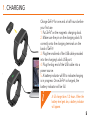 5
5
-
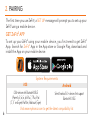 6
6
-
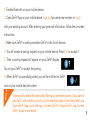 7
7
-
 8
8
-
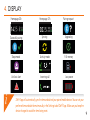 9
9
-
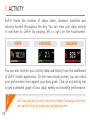 10
10
-
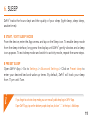 11
11
-
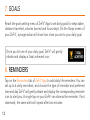 12
12
-
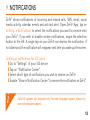 13
13
-
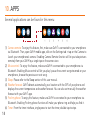 14
14
-
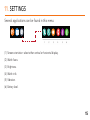 15
15
-
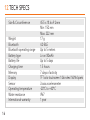 16
16
-
 17
17
-
 18
18
-
 19
19
-
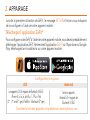 20
20
-
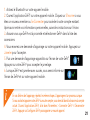 21
21
-
 22
22
-
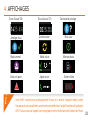 23
23
-
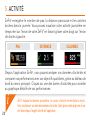 24
24
-
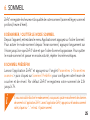 25
25
-
 26
26
-
 27
27
-
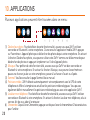 28
28
-
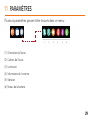 29
29
-
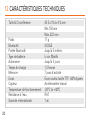 30
30
-
 31
31
-
 32
32
-
 33
33
-
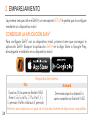 34
34
-
 35
35
-
 36
36
-
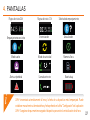 37
37
-
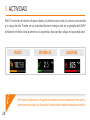 38
38
-
 39
39
-
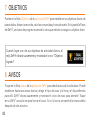 40
40
-
 41
41
-
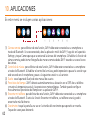 42
42
-
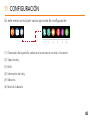 43
43
-
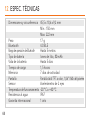 44
44
-
 45
45
-
 46
46
-
 47
47
-
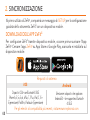 48
48
-
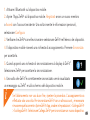 49
49
-
 50
50
-
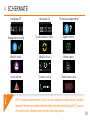 51
51
-
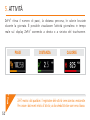 52
52
-
 53
53
-
 54
54
-
 55
55
-
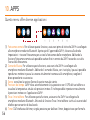 56
56
-
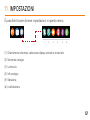 57
57
-
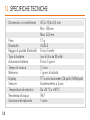 58
58
-
 59
59
-
 60
60
-
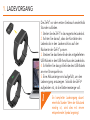 61
61
-
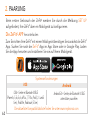 62
62
-
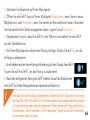 63
63
-
 64
64
-
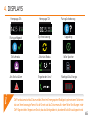 65
65
-
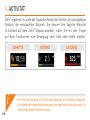 66
66
-
 67
67
-
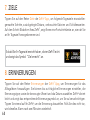 68
68
-
 69
69
-
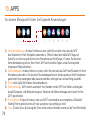 70
70
-
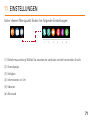 71
71
-
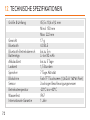 72
72
-
 73
73
-
 74
74
-
 75
75
-
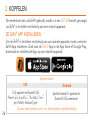 76
76
-
 77
77
-
 78
78
-
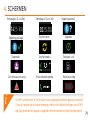 79
79
-
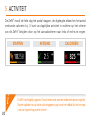 80
80
-
 81
81
-
 82
82
-
 83
83
-
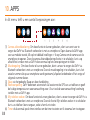 84
84
-
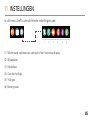 85
85
-
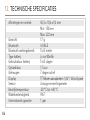 86
86
-
 87
87
-
 88
88
-
 89
89
-
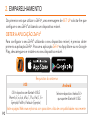 90
90
-
 91
91
-
 92
92
-
 93
93
-
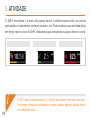 94
94
-
 95
95
-
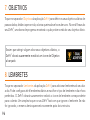 96
96
-
 97
97
-
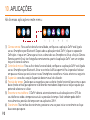 98
98
-
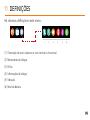 99
99
-
 100
100
-
 101
101
-
 102
102
-
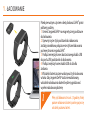 103
103
-
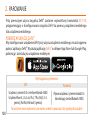 104
104
-
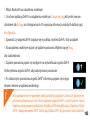 105
105
-
 106
106
-
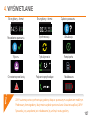 107
107
-
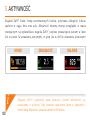 108
108
-
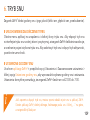 109
109
-
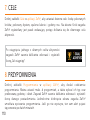 110
110
-
 111
111
-
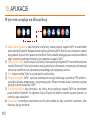 112
112
-
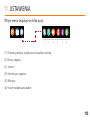 113
113
-
 114
114
-
 115
115
-
 116
116
-
 117
117
-
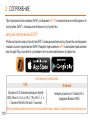 118
118
-
 119
119
-
 120
120
-
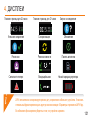 121
121
-
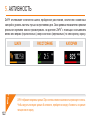 122
122
-
 123
123
-
 124
124
-
 125
125
-
 126
126
-
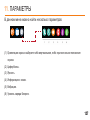 127
127
-
 128
128
-
 129
129
-
 130
130
-
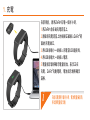 131
131
-
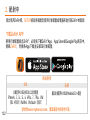 132
132
-
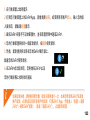 133
133
-
 134
134
-
 135
135
-
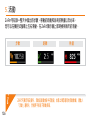 136
136
-
 137
137
-
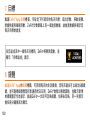 138
138
-
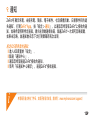 139
139
-
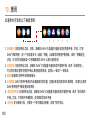 140
140
-
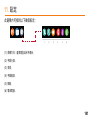 141
141
-
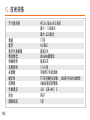 142
142
-
 143
143
-
 144
144
-
 145
145
-
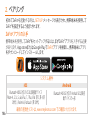 146
146
-
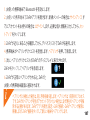 147
147
-
 148
148
-
 149
149
-
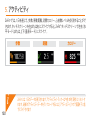 150
150
-
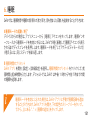 151
151
-
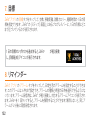 152
152
-
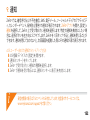 153
153
-
 154
154
-
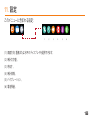 155
155
-
 156
156
-
 157
157
-
 158
158
-
 159
159
-
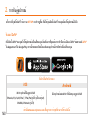 160
160
-
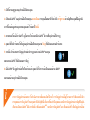 161
161
-
 162
162
-
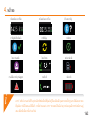 163
163
-
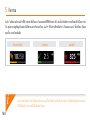 164
164
-
 165
165
-
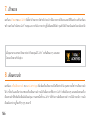 166
166
-
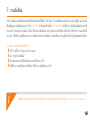 167
167
-
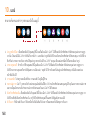 168
168
-
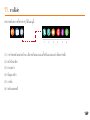 169
169
-
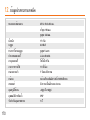 170
170
-
 171
171
-
 172
172
-
 173
173
-
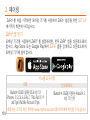 174
174
-
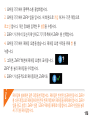 175
175
-
 176
176
-
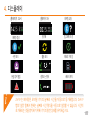 177
177
-
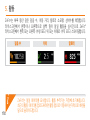 178
178
-
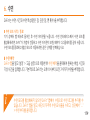 179
179
-
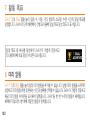 180
180
-
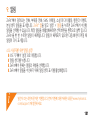 181
181
-
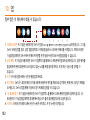 182
182
-
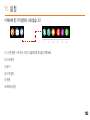 183
183
-
 184
184
-
 185
185
-
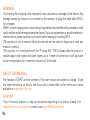 186
186
-
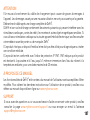 187
187
-
 188
188
-
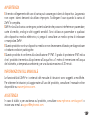 189
189
-
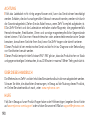 190
190
-
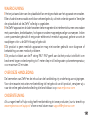 191
191
-
 192
192
-
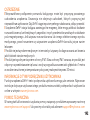 193
193
-
 194
194
-
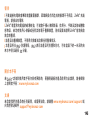 195
195
-
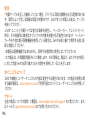 196
196
-
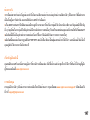 197
197
-
 198
198
-
 199
199
-
 200
200
-
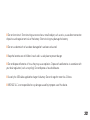 201
201
-
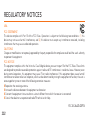 202
202
-
 203
203
-
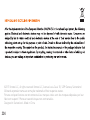 204
204
-
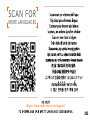 205
205
-
 206
206
Mode ZeFit 4 Schnellstartanleitung
- Kategorie
- Aktivitäts-Tracker
- Typ
- Schnellstartanleitung
- Dieses Handbuch eignet sich auch für
in anderen Sprachen
- English: Mode ZeFit 4 Quick start guide
- français: Mode ZeFit 4 Guide de démarrage rapide
- español: Mode ZeFit 4 Guía de inicio rápido
- italiano: Mode ZeFit 4 Guida Rapida
- русский: Mode ZeFit 4 Инструкция по началу работы
- Nederlands: Mode ZeFit 4 Snelstartgids
- português: Mode ZeFit 4 Guia rápido
- polski: Mode ZeFit 4 Skrócona instrukcja obsługi
- 日本語: Mode ZeFit 4 クイックスタートガイド
Verwandte Artikel
Andere Dokumente
-
MyKronoz ZeCircle 2 Premium Schnellstartanleitung
-
MyKronoz ZeCircle Benutzerhandbuch
-
Sharper Image MyKronoz® ZeFit4HR Bedienungsanleitung
-
MyKronoz ZeRound Benutzerhandbuch
-
MyKronoz ZeRound 2 HR Premium Schnellstartanleitung
-
MyKronoz ZeRound 2 HR Premium Schnellstartanleitung
-
Kronoz ZeWatch2 Benutzerhandbuch
-
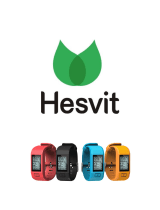 Hesvit G1 Schnellstartanleitung
Hesvit G1 Schnellstartanleitung
-
iMaze Pocket Mate Bedienungsanleitung